Jak wykluczyć poszczególne adresy IP w kampaniach Google Ads?
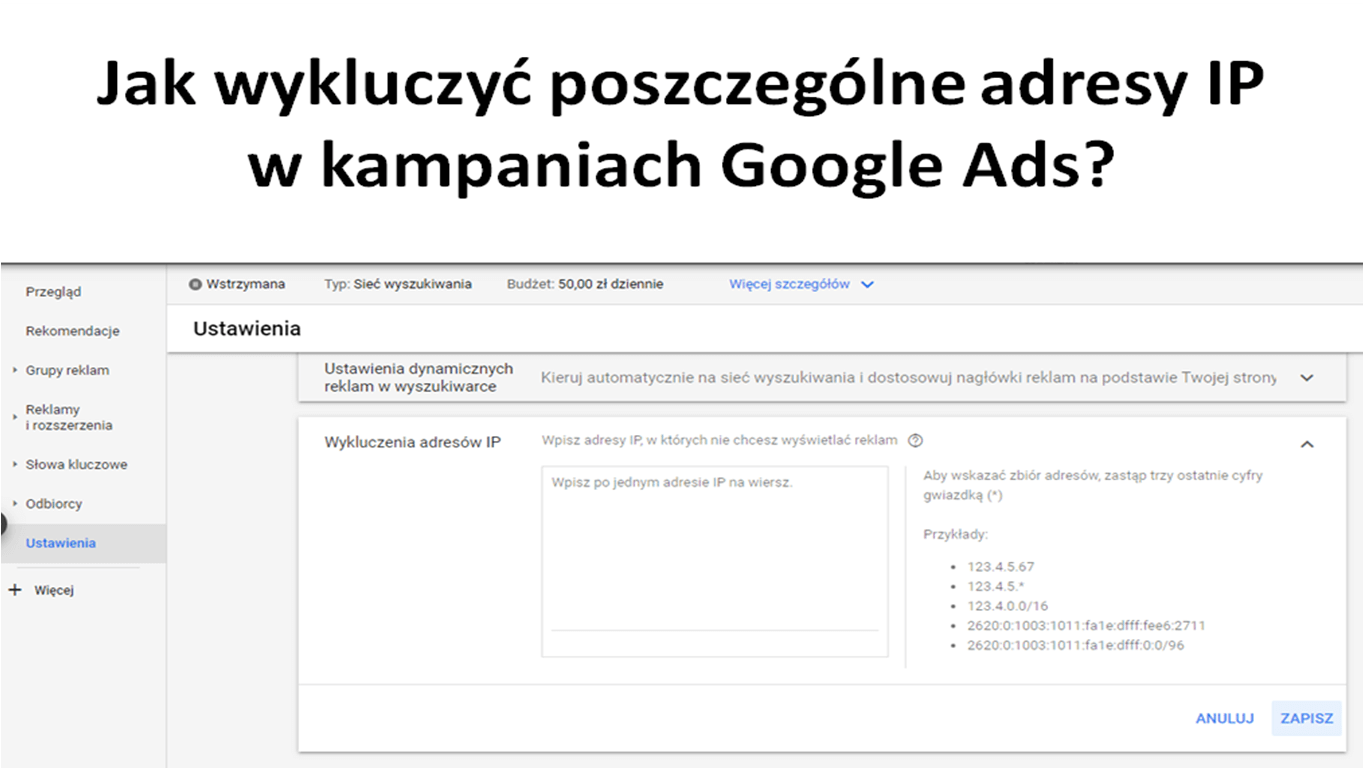
źródło: opracowanie własne
Ostatnio opisywaliśmy czym są adresy IP, teraz chcemy pójść o krok dalej i wytłumaczyć jak wykluczyć poszczególne adresy IP w kampaniach Google Ads. Najpierw jednak zastanowimy się, dlaczego w ogóle warto rozważyć wykluczenie adresów IP w ustawieniach kampanii?
Wyklikiwanie reklam przez konurencje, testy przeprowadzane przez pracowników, nie generujące sprzedaży kliknięcia wykonane z podejrzanych adresów IP – to tylko niektóre przypadki, w których warto rozważyć wykluczenie pewnych adresów IP w Twoich kampaniach. Dzięki temu możesz zablokować wyświetlanie reklam w określonych miejscach – na przykład wykluczyć komputer domowy lub sieć firmową, a reklamy z danej kampanii nie będą wyświetlały się na urządzeniach powiązanych z tymi adresami. Może to pomóc lepiej targetować grupę odbiorców, poprawić efektywność kampanii i znacznie obniżyć jej koszty marketingowe. Plusów jest więc wiele, a dodatkowo cały proces jest bardzo łatwy. Opisaliśmy go poniżej.
Instrukcja jak wykluczyć poszczególne adresy IP w kampaniach Google Ads – krok po kroku.
-
Zaloguj się na swoje konto Google Ads.
-
Wybierz kampanię, z której chcesz wykluczyć adresy IP.
-
Wejdź w ustawienia i sprawdz czy znajduje się w nich opcja Wykluczenia adresów IP. Jeśli nie, znajdź i kliknij na liście pozycje Dodatkowe ustawienia, a następnie odszukaj w nich pole Wykluczenia adresów IP (prawdopodobnie będzie ono ostatnie na liście).
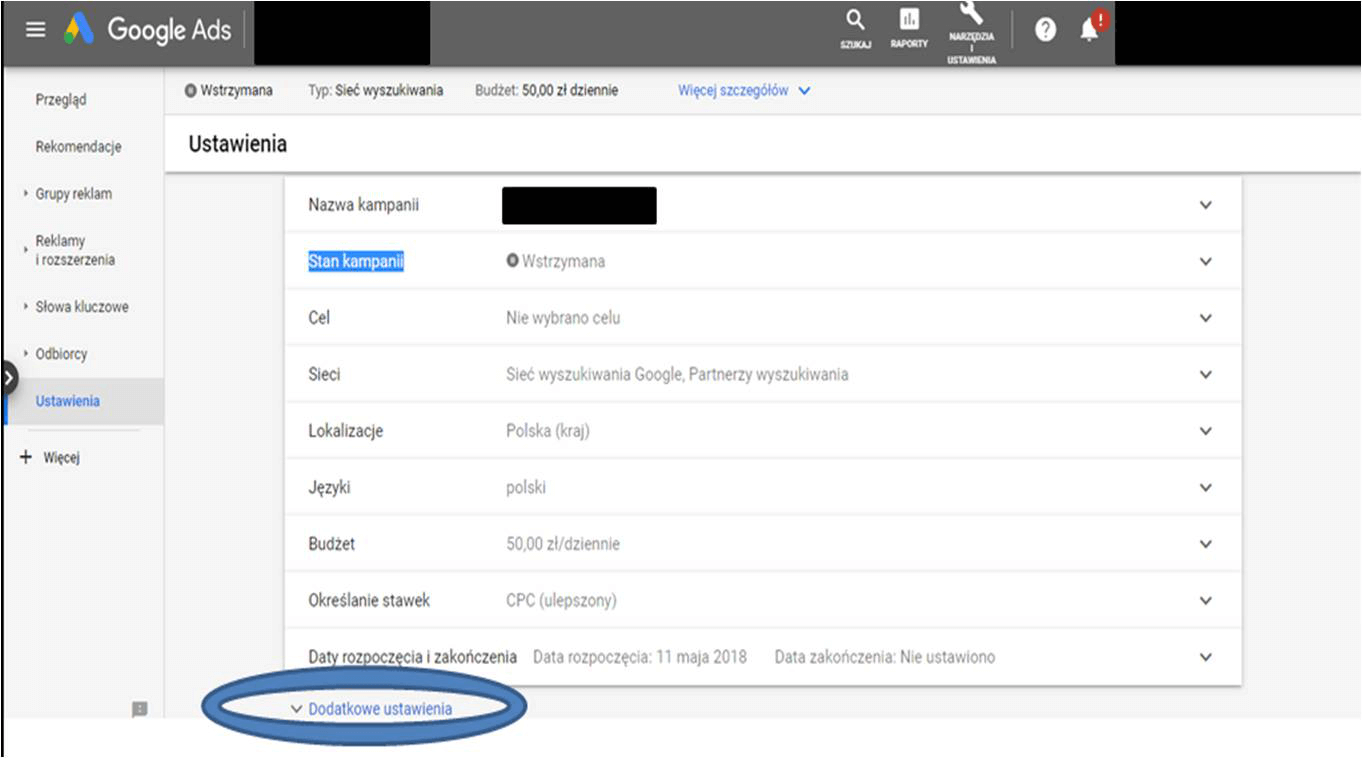
-
Jeśli do tej pory nie wykluczałeś żadnych adresów IP przy tej opcji będzie znajdował się komunikat „Nie ustawiono żadnych wykluczeń”. Aby wybrać adresy IP, które chcesz wykluczyć klknij w tę opcję.
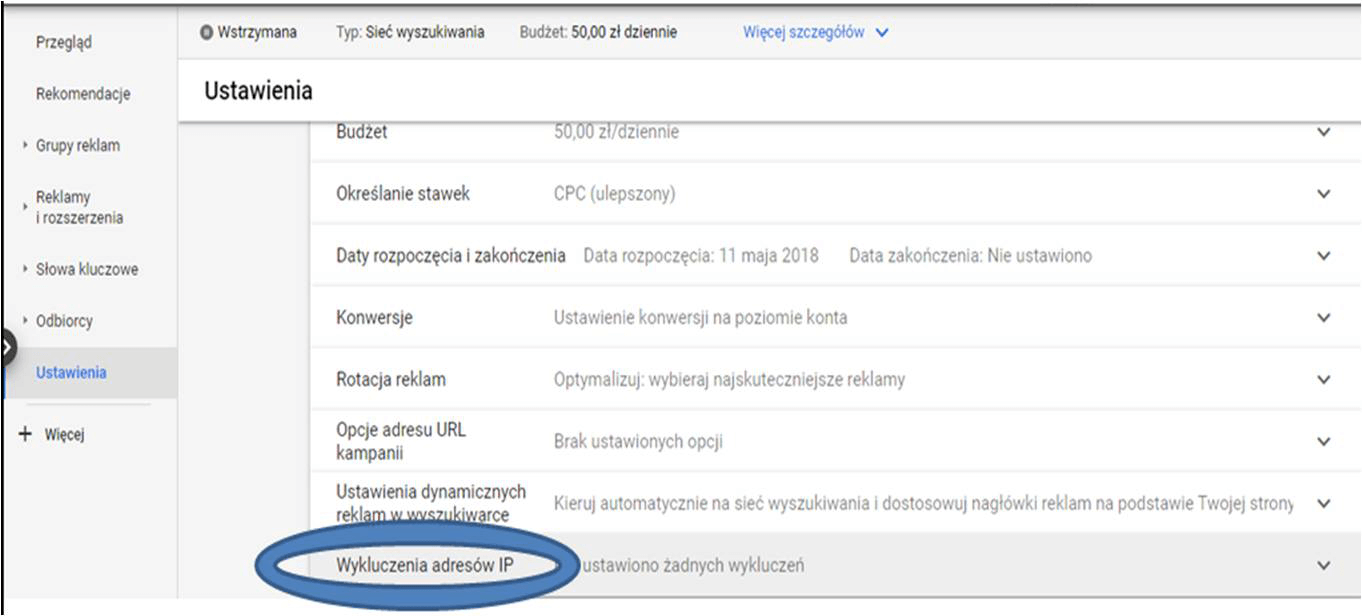
-
Kolejny krok to wpisanie adresów IP, którym reklamy nie mają być wyświetlane (jak Twój adres IP, adresy IP Twoich pracowników, zgromadzone przez Ciebie podejrzane adresy IP itp.). Pamiętaj, że wykluczenie adresów IP zadziała tylko dla konkretnej kampanii, dla której zostało wprowadzone.
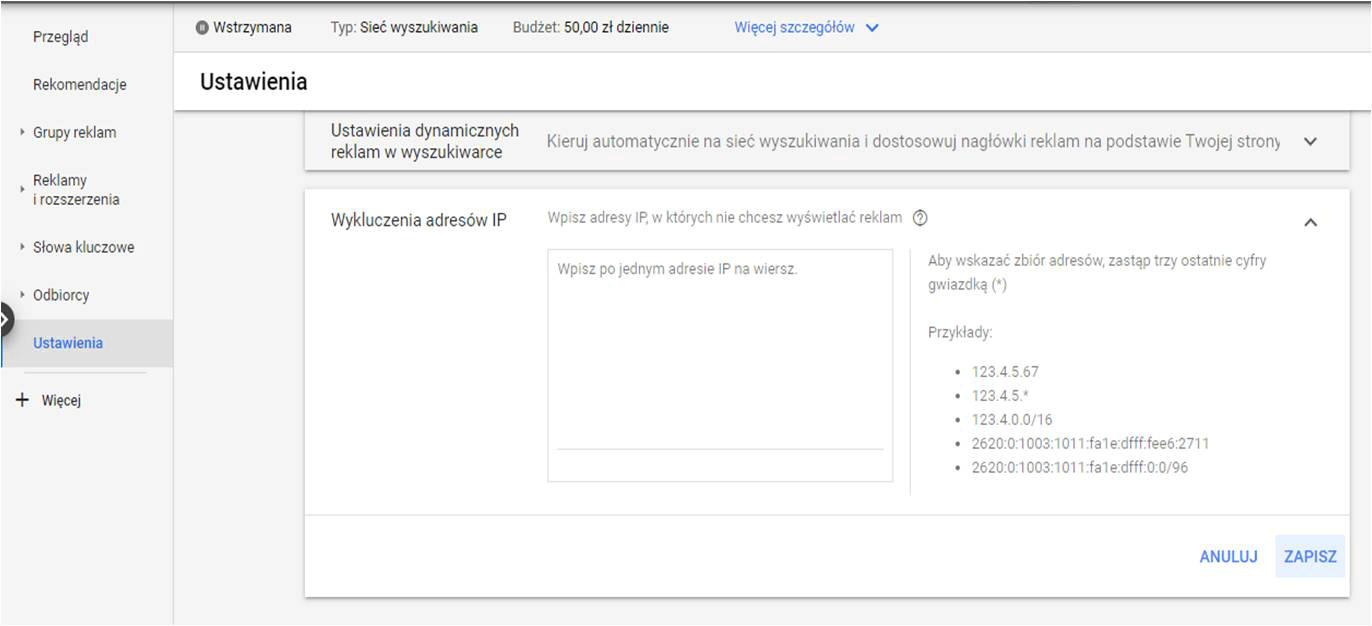
-
Wykluczone adresy IP należy wpisywać pojedynczo, przeznaczając zawsze jeden wiersz na jeden adres IP. Jeśli chcesz wykluczyć zbiór adresów, zastąp ostatnie 3 cyfry gwiazdką - *. Pamiętaj też, że adres IP może mieć wiele wariantów, najlepiej więc jeśli wykluczysz je wszystkie.
-
Gdy Twoja lista będzie gotowa kliknij ZAPISZ.
Te kilka kroków wystarczy, aby Google nie wyświetlał reklam w tej kampanii danym adresom IP. Co natomiast zrobić, aby ten proces odwrócić i usunąć adres IP z listy wykluczonych adresów? Postępuj analogicznie, ale zamiast wpisywać adres IP, usuń wiersz zawierający IP, które chcesz usunać i kliknij ZAPISZ.
Wykluczenie adresów IP w danej kampanii nie jest trudne – jeśli posiadamy listę adresów ustawienia możemy dodać w kilka sekund – nie zawsze będzie to jednak idealne rozwiązanie. Po pierwsze musimy posiadać adresy IP, które chcemy wykluczyć. A pozyskanie ich nie zawsze będzie proste. Po drugie Google będzie w stanie wykluczyć dany adres IP tylko jeśli go rozpozna – natomiast jeśli nie będzie w stanie wykluczone adresy IP nadal będą generować wyświetlenia i kliknięcia. Opcja ta nie jest też dostępna dla wszystkich kampanii - wykluczenia adresów IP nie można ustawić dla kampanii wideo, kampanii promujących aplikację i kampanii inteligentnych w sieci reklamowej. Z tych i innych powodów dla lokalnych firm często lepszym rozwiązaniem będzie uniemożliwienie wyświetlania reklam w określonych lokalizacjach, a nie poprzez wykluczenie adresów. Natomiast dla większych firm ręczne wykluczanie adresów może być bardzo uciążliwe. TrafficWatchdog i inne firmy wyspecjalizowane w ochronie przed fraudami internetowymi proponują swoim klientom całościowe, zautomatyzowane rozwiązanie problemu wykluczania adresów IP w kampaniach Google Ads.

